Tor ви помага да останете анонимни в мрежата — и също така да осъществявате достъп до уебсайтове, блокирани във вашата страна — като насочва трафика ви през повече от 6000 релета по целия свят. Използвайки Тор браузър, можете да скриете своята онлайн активност от наблюдение на мрежата и анализ на трафика. Можете да конфигурирате вашия уеб браузър – Mozilla Firefox, Google Chrome и Internet Explorer – да използва Tor прокси и вашите комуникации са анонимни, докато браузърът Tor работи в заден план.
Бакшиш
Tor заявява, че се използва от ВМС на САЩ и различни правоприлагащи агенции, както и от журналисти, неправителствени организации и Electronic Frontier Foundation.
Инсталиране на браузъра Tor
За да използвате проксито на Tor, трябва да инсталирате браузъра Tor и да го стартирате, докато навигирате в интернет.
Видео на деня
Стъпка 1: Изтеглете Tor на вашия компютър
Отворете браузъра Tor страница за изтегляне във вашия уеб браузър и щракнете върху Изтегли бутон за изтегляне на инсталатора. Запазете инсталатора на вашия твърд диск.
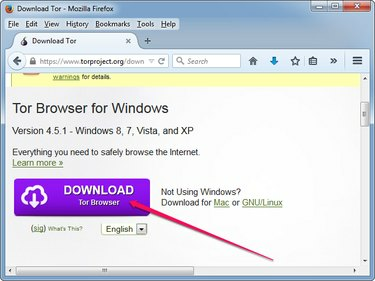
Можете да изберете различен език от полето за език.
Кредит на изображението: Изображението е предоставено от проекта Tor
Стъпка 2: Инсталирайте браузъра Tor
Щракнете двукратно върху инсталатора, за да стартирате съветника за настройка, изберете вашия език, щракнете върху Прегледайте бутон и изберете целевата папка. Щракнете върху Инсталирай за да инсталирате браузъра.

Щракнете върху Отказ, за да прекратите.
Кредит на изображението: Изображението е предоставено от проекта Tor
Бакшиш
Щракнете върху Бягай ако Windows ви предупреди, че файловете, изтеглени от интернет, могат да навредят на вашия компютър.
Софтуерът се инсталира за по-малко от минута. Браузърът Tor не се показва в секцията Добавяне или премахване на програми на контролния панел.
Стъпка 3: Стартирайте и конфигурирайте Tor
Стартирайте Tor, като щракнете двукратно върху Стартирайте браузъра Tor файл в папката, където сте инсталирали софтуера. Щракнете върху Свържете се бутон, за да се свържете директно към мрежата Tor, без да правите никакви персонализации.
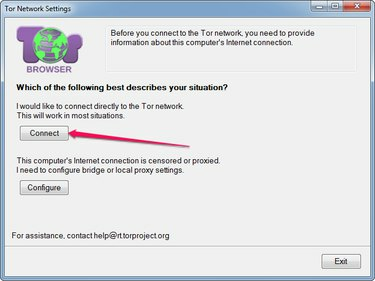
Щракнете върху Изход, за да затворите браузъра Tor.
Кредит на изображението: Изображението е предоставено от проекта Tor
Бакшиш
За да персонализирате настройките — ако вашата интернет връзка използва a прокси, например — щракнете върху Конфигуриране бутон и следвайте инструкциите.
По желание щракнете върху Тествайте мрежовите настройки на Tor връзка, за да сте сигурни, че Tor работи и че сърфирате в мрежата анонимно.
Използване на Tor Proxy в Mozilla Firefox
За да използвате проксито на Tor в Mozilla Firefox, браузърът Tor трябва да работи, докато сърфирате в интернет.
Етап 1
Стартирайте уеб браузъра, щракнете върху Меню на Firefox бутон и изберете Настроики от менюто, за да отворите страницата с опции.
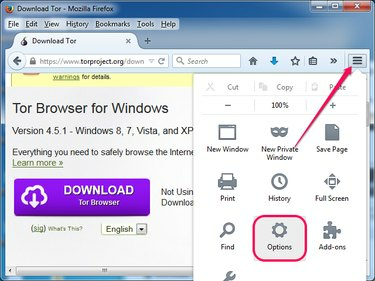
Firefox
Кредит на изображението: Изображението е предоставено от Mozilla
Стъпка 2
Изберете Разширено раздел от левия панел — иконата му изглежда като шапка на магьосник — и след това изберете мрежа подраздел. Щракнете върху Настройки бутон в секцията Връзка, за да отворите диалоговия прозорец Настройки на връзката.

Firefox
Кредит на изображението: Изображението е предоставено от Mozilla
Стъпка 3
Щракнете върху Ръчна конфигурация на прокси бутон за избор и след това въведете 127.0.0.1 в SOCKS Домакин поле. Тип 9150 в Порт поле до SOCKS Host. Щракнете върху ЧОРАПИ v5 бутон за избор и след това щракнете Добре.
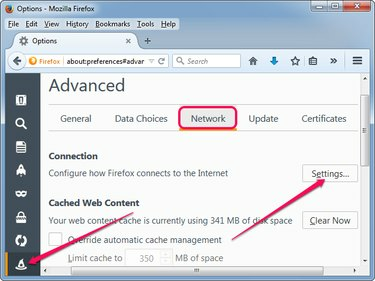
Щракнете върху Отказ, за да отхвърлите промените.
Кредит на изображението: Изображението е предоставено от Mozilla
Бакшиш
Посетете уеб страница, която е ограничена във вашата страна или използвайте онлайн услуга, която показва вашия IP адрес и местоположение, за да тествате прокси сървъра във Firefox.
Внимание
Ако затворите браузъра Tor, връзката също се затваря и вече не можете да използвате проксито.
Internet Explorer и Google Chrome
Internet Explorer и Google Chrome използват системните настройки за свързване с интернет, така че трябва да промените Интернет настройки за да използвате проксито на Tor.
Етап 1
В Windows 8.1 натиснете Windows-X за да се покаже менюто Power User и изберете Контролен панел за стартиране на помощната програма. В Windows 7 щракнете върху Започнете бутон и изберете Контролен панел.
Щракнете върху Мрежа и интернет група и след това щракнете интернет настройки за да отворите диалоговия прозорец Internet Properties.
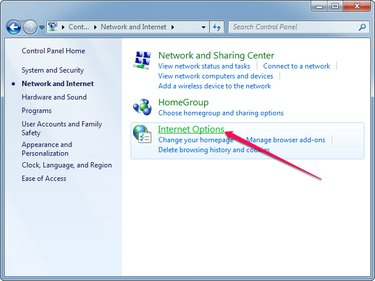
Контролен панел
Кредит на изображението: Изображение с любезното съдействие на Microsoft
Стъпка 2
Изберете Връзки раздел и след това щракнете върху LAN настройки бутон в секцията Настройки на локалната мрежа, за да се покаже диалоговият прозорец Настройки на локалната мрежа (LAN).

За да настроите нова връзка, щракнете върху бутона Настройка.
Кредит на изображението: Изображение с любезното съдействие на Microsoft
Стъпка 3
Проверете Използвайте прокси сървър... поле и след това щракнете върху Разширено бутон, за да се покаже диалоговият прозорец Настройки на прокси сървъра. Бутонът е сив, докато не поставите отметка в квадратчето.
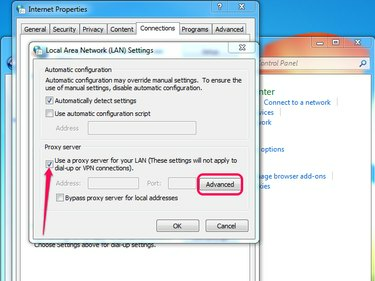
Можете да оставите отметка в квадратчето Автоматично разпознаване на настройките.
Кредит на изображението: Изображение с любезното съдействие на Microsoft
Стъпка 4
Премахнете отметката от Използвайте един и същ прокси за всички протоколи поле и след това въведете 127.0.0.1 в Чорапи поле и 9150 в полето до него. Уверете се, че полетата HTTP, Secure и FTP и другите полета за порт са празни и след това щракнете Добре.

Настройки на прокси сървъра
Кредит на изображението: Изображение с любезното съдействие на Microsoft
Стъпка 5
Щракнете върху Добре за да затворите диалоговия прозорец LAN Settings и след това щракнете Добре отново, за да затворите диалоговия прозорец Internet Properties. Тествайте прокси сървъра в Internet Explorer или Google Chrome, като отворите ограничена уеб страница или използвате онлайн услуга, която показва вашия IP адрес и местоположение.
Бакшиш
За да сте сигурни, че никога няма да забравите да стартирате браузъра Tor, направете програмата стартира автоматично когато включите компютъра си, като добавите пряк път към папката за стартиране.




